Je gebruikt de luidsprekers van je smartphone de hele tijd: om muziek af te spelen, je voicemail te beluisteren, telefoongesprekken te voeren en nog veel meer. Maar wat kunt u doen als u denkt dat de luidsprekers van uw iPhone niet werken?
Is er een iPhone-luidsprekertest die u kunt gebruiken om het probleem te controleren? Hoe kunt u uw iPhone-luidsprekers repareren? En hoe kunt u controleren of ze schoon zijn en niet zijn aangetast door water?
In sommige omstandigheden moet u rechtstreeks naar Apple gaan als uw iPhone-luidspreker niet werkt. Maar voordat u dat doet, hebben we een paar tips om de luidsprekers van uw iPhone te repareren.
Zit uw iPhone vast in de koptelefoonmodus? Bekijk onze speciale gids voor het oplossen van problemen met dit probleem.
- De iPhone-luidsprekertest: controleren of de luidsprekers werken
- Doet de iPhone luidspreker het niet? Basis Problemen Oplossen
- Hoe te controleren op iPhone Bluetooth-apparaten
- Hoe zet u de luidspreker op uw iPhone aan
- Hoe maak je je iPhone-luidsprekers schoon
- Hoe krijg je water uit je iPhone-speakers
- Hoe maak je de luidsprekers van je iPhone luider
- Wat als je iPhone luidsprekers nog steeds niet werken?
De iPhone-luidsprekertest: controleren of de luidsprekers werken
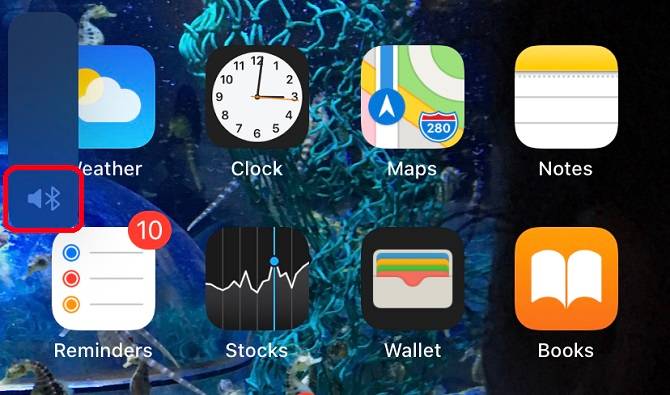
Hoe weet u of u een probleem hebt met uw luidsprekers (hoogstwaarschijnlijk een hardwareprobleem) of met het volume? Voordat we de basisprincipes doornemen, kunt u met deze eenvoudige luidsprekertest nagaan waar het probleem zit.
Sluit uw hoofdtelefoon aan door deze in te pluggen of via Bluetooth te verbinden. Als u muziek kunt horen door hen, maar niet wanneer u ze loskoppelt, is er waarschijnlijk iets mis met uw luidsprekers.
Er zijn twee manieren om dit te controleren. De eerste is door te kijken naar de symbolen op uw volumebalk. Koppel een koptelefoon los, ga vervolgens naar Instellingen > Geluiden & Haptiek (of Geluiden op iPhone 6s en eerder) en schakel Wijzigen met knoppen in (als dat nog niet het geval is). Hierdoor kunt u de knoppen aan de linkerkant van uw iPhone gebruiken om het volume van het belsignaal aan te passen in plaats van alleen het mediavolume.
Gebruik deze knoppen om het volume te verhogen, en een van de drie symbolen zal verschijnen. Het belsignaal (dat eruitziet als een luidspreker en betekent dat er niets is aangesloten), het Bluetooth-symbool (dat betekent dat er nog steeds een apparaat is aangesloten), of de hoofdtelefoon. Als u de hoofdtelefoon ziet, kan er iets in uw hoofdtelefoonaansluiting zitten. In dat geval moet je hem schoonmaken, waar we zo op komen.
Als alternatief, start het afspelen van muziek in de Muziek-app en tik op het AirDrop symbool in het midden onderaan van de interface. Dit zal u vertellen waar de muziek wordt afgespeeld.
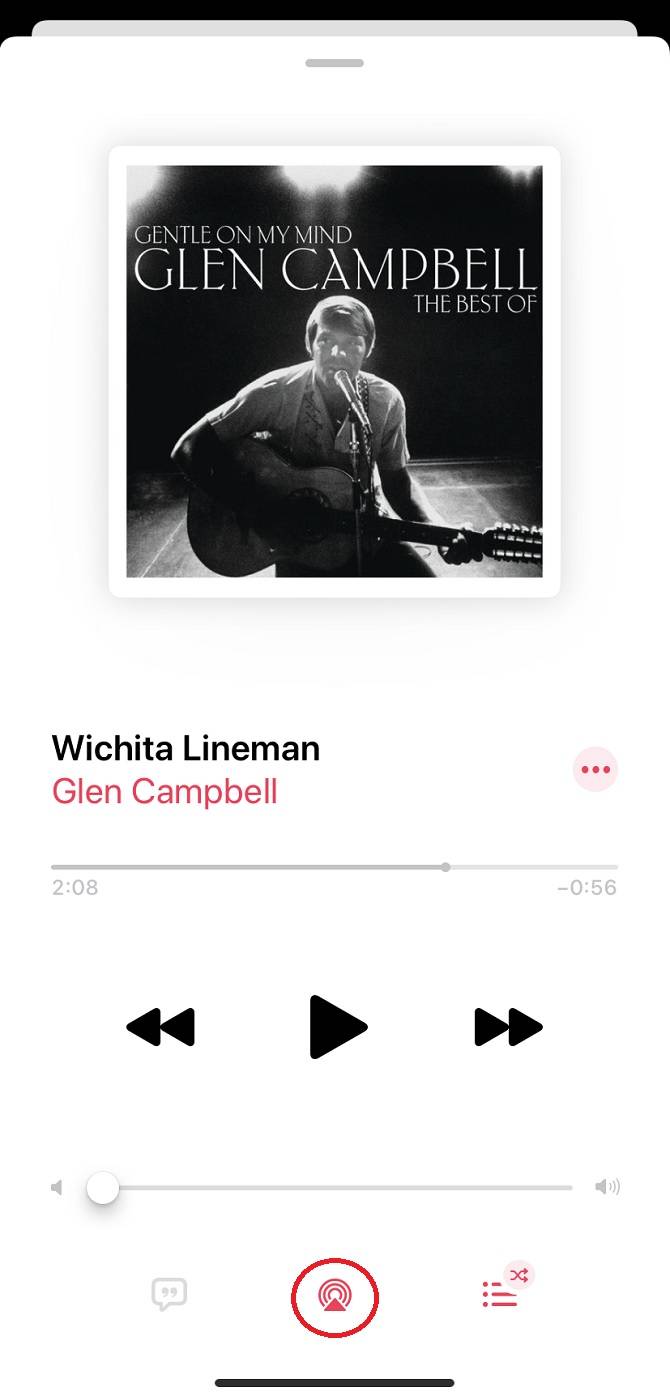
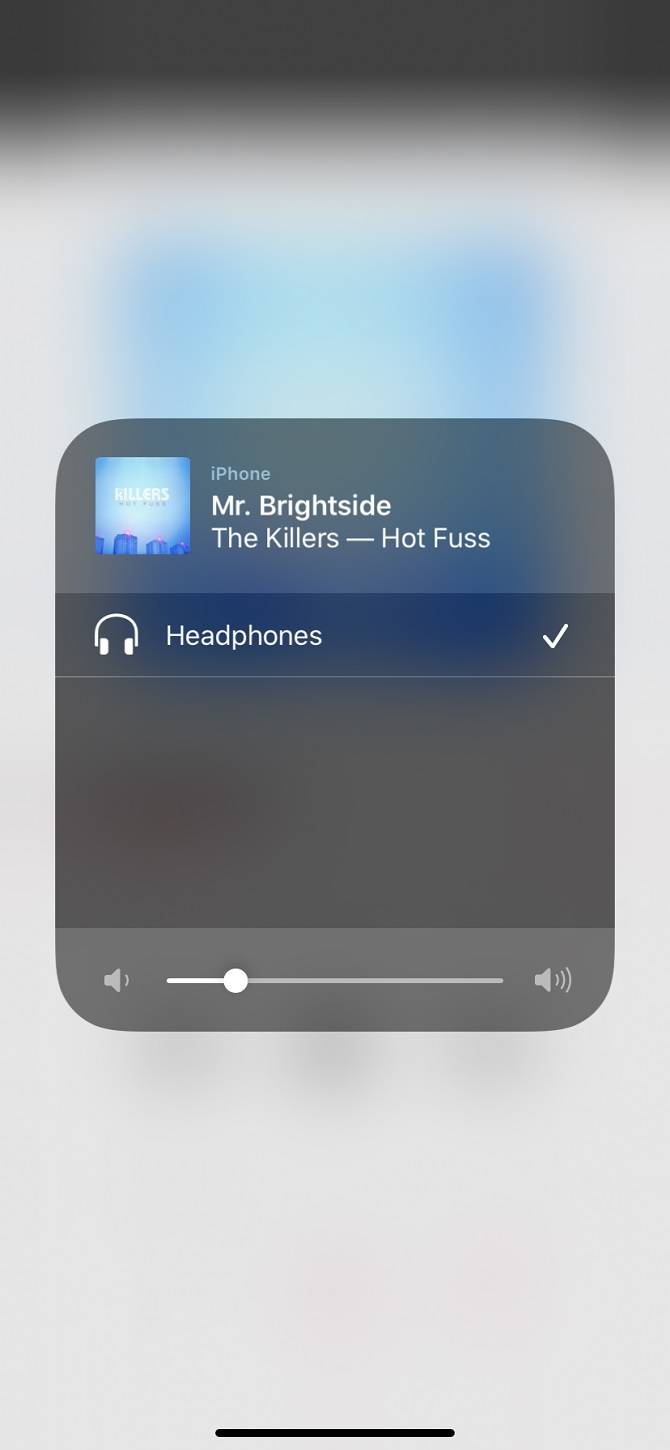
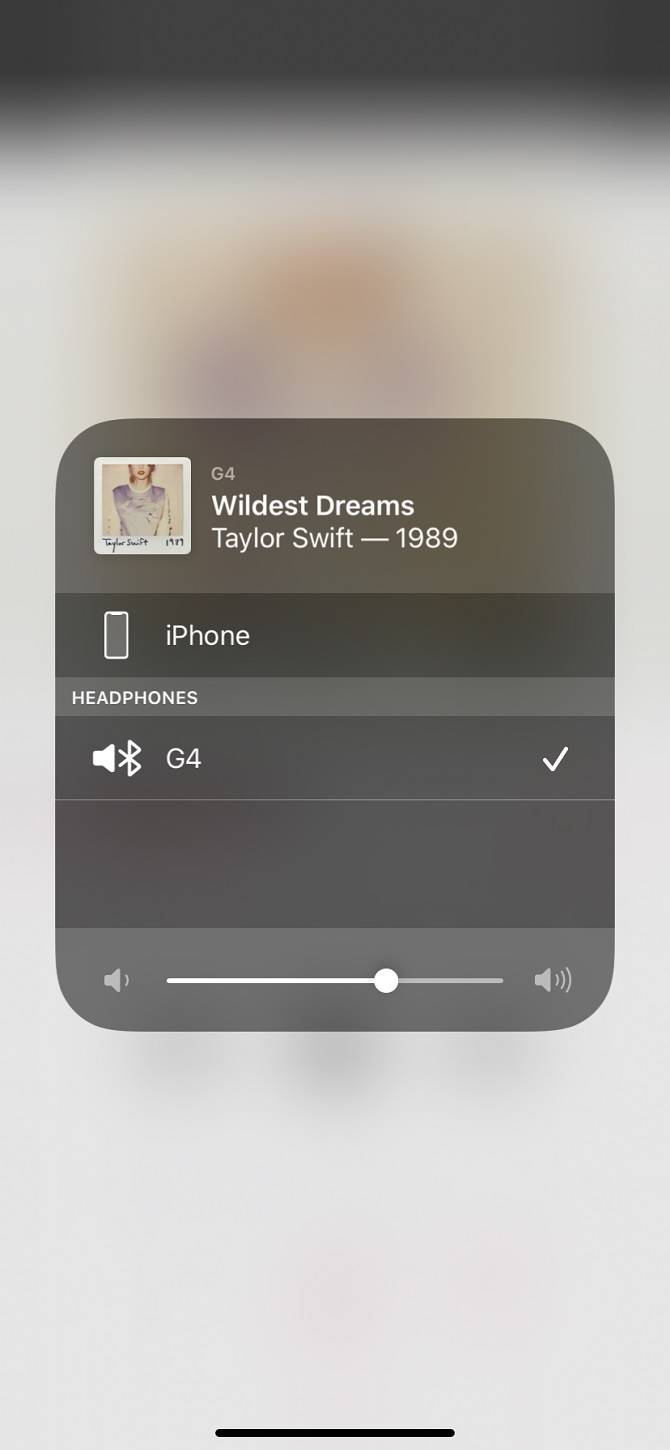
Tot slot, onder Beltoon en meldingen (in Instellingen > Geluiden & Haptiek), schuift u de schuifregelaar omhoog of omlaag. U zou uw beltoon moeten horen, zelfs als uw toestel op stil staat. Als u niets hoort, is er zeker iets mis. U zult waarschijnlijk naar uw plaatselijke Apple-winkel moeten gaan.
Als u een geluid hoort, zij het vervormd, hebt u misschien geluk…
Doet de iPhone luidspreker het niet? Basis Problemen Oplossen
Er kunnen tal van redenen zijn waarom uw iPhone luidspreker niet werkt, dus laten we beginnen met het doornemen van enkele basisprincipes.
Zorg ervoor dat uw iPhone niet op Stil staat – dat is de schakelaar linksboven op uw toestel. Als deze zich aan de achterkant van het apparaat bevindt (oranje wordt weergegeven), verplaatst u deze zodat deze zich dichter bij het scherm bevindt.
Zorg ervoor dat iOS up-to-date is door naar Instellingen > Algemeen > Software-update te gaan. Dit sluit eventuele tijdelijke glitches in het OS uit.
Na deze controles, is er nog een belangrijke strategie om uw iPhone luidspreker te repareren: een force-restart. Het opnieuw opstarten van uw telefoon op deze manier kan kleine softwarematige ongelukjes opruimen. Druk op de iPhone 8 of nieuwer snel op Volume omhoog gevolgd door Volume omlaag. Druk vervolgens op Power en houd deze ingedrukt totdat het Apple-logo verschijnt.
Voor de iPhone 7 houdt u de toetsen Volume omlaag en Power ingedrukt tot u het Apple-logo ziet. Als u een iPhone 6s of ouder hebt, houdt u de knoppen Start en Power ingedrukt tot u het logo ziet.
Geef uw telefoon de tijd om opnieuw op te starten, gebruik dan de schuifregelaar onder Belsignaal en Waarschuwingen opnieuw om te zien of dit het probleem heeft opgelost.
Hoe te controleren op iPhone Bluetooth-apparaten
Misschien zijn uw luidsprekers in orde, maar gaat het geluid via een ander apparaat. Als u Bluetooth hebt ingeschakeld, verzendt uw iPhone mogelijk alles naar een handsfree-apparaat in uw voertuig, via AirPods of iets dergelijks.
Ga naar Instellingen > Bluetooth om een lijst met verbindingen te zien. Schakel alle Bluetooth-hoofdtelefoons, -luidsprekers of andere apparaten die u niet wilt afspelen via.

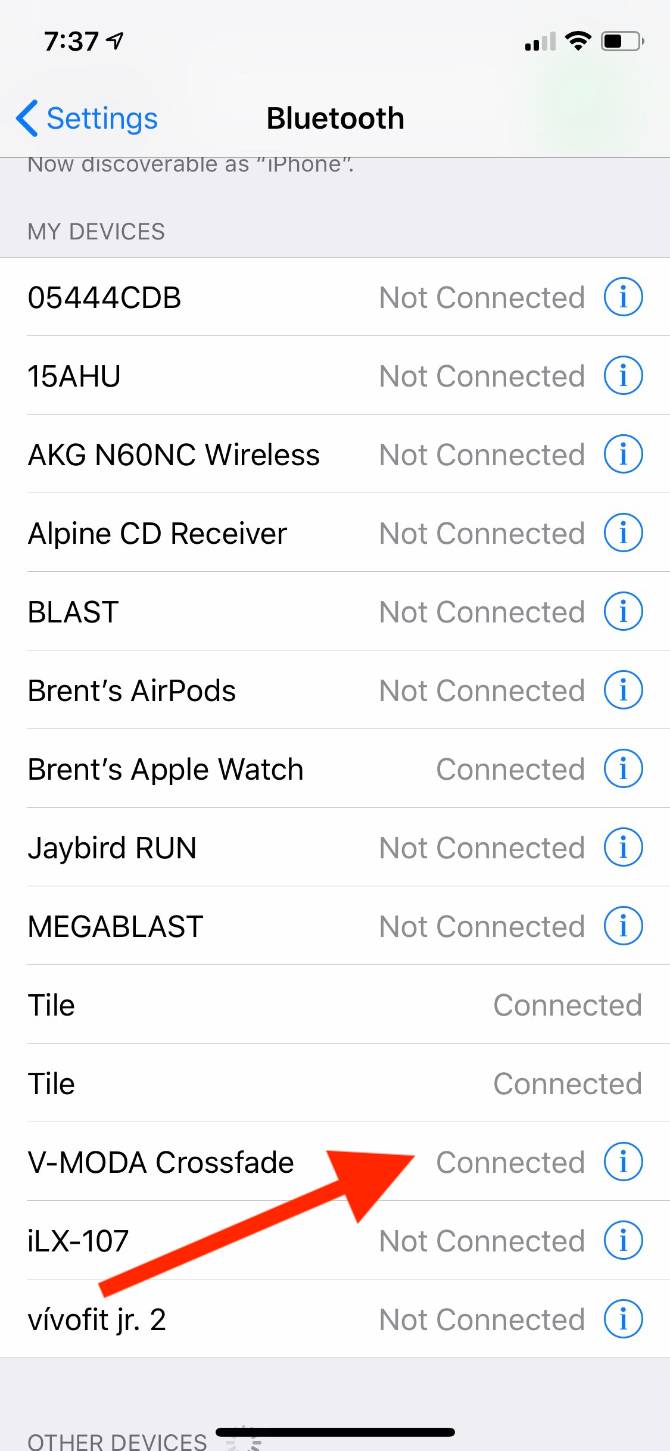
U kunt Bluetooth ook helemaal uitschakelen door bovenaan op de knop te drukken. Hierdoor worden andere verbindingen, zoals smartwatches, echter verbroken. Tik op een verbonden apparaat om de verbinding te verbreken, of selecteer de i op het betreffende apparaat en kies Dit apparaat vergeten om te voorkomen dat het in de toekomst wordt gekoppeld.
Hoe zet u de luidspreker op uw iPhone aan
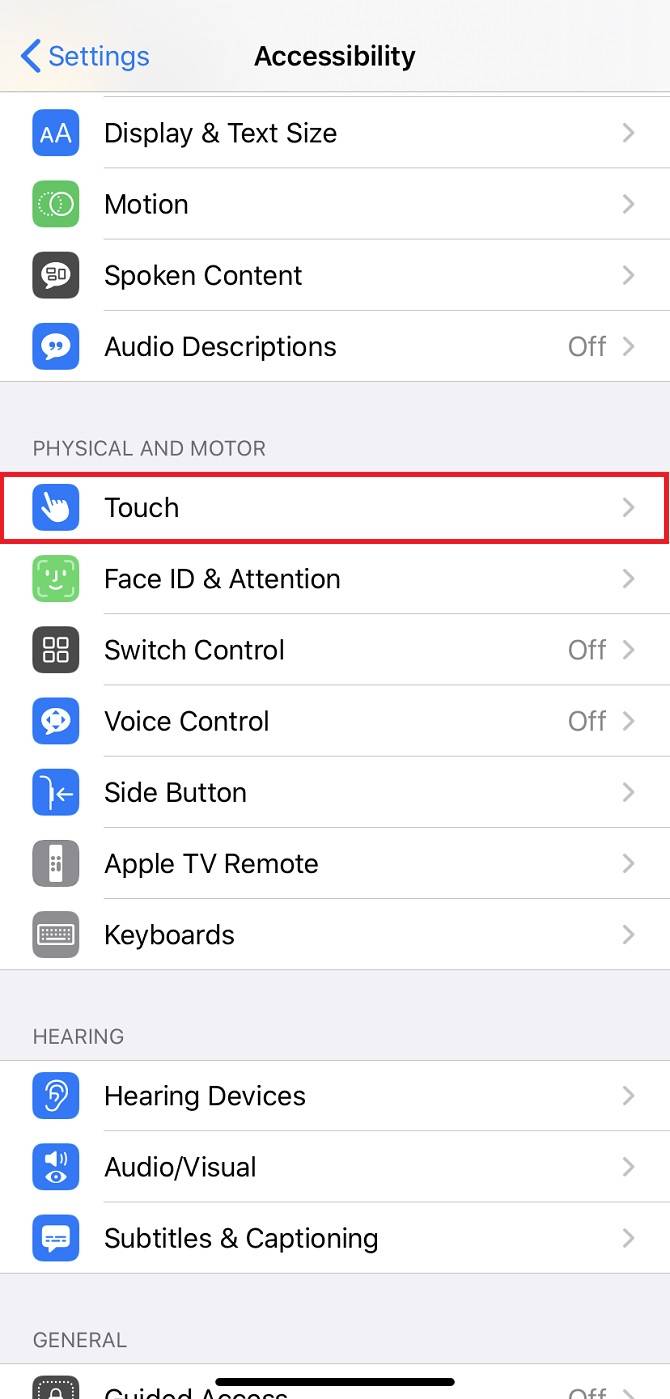
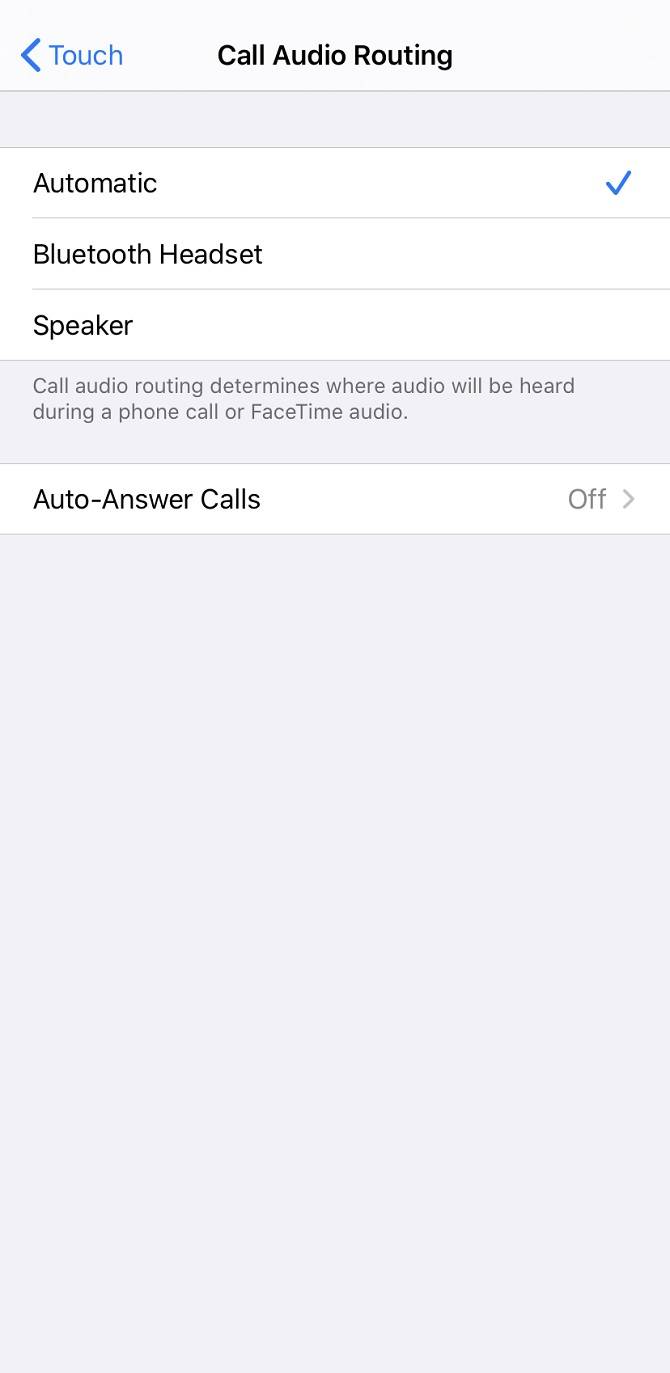
Tijdens een gesprek houdt u uw toestel van uw gezicht af, zodat het scherm oplicht. Tik op het luidsprekerpictogram rechtsboven in het raster. Zo kunt u deelnemen aan een gesprek zonder uw iPhone aan uw oor te houden. Als u via Bluetooth bent verbonden met een aparte luidspreker, verschijnt er een pop-upmenu waarin u kunt kiezen waar u het geluid van het gesprek wilt horen.
Als u wilt dat alle gesprekken standaard via uw luidsprekers lopen, gaat u naar Instellingen > Toegankelijkheid > Tik op > Oproep audio omleiden. U kunt dan overschakelen van de standaard Automatisch naar ofwel Luidspreker of Bluetooth Headset. U kunt dit op elk gewenst moment ongedaan maken; wanneer u een privégesprek wilt voeren, raakt u het luidsprekerpictogram in het raster aan om het uit te schakelen.
Hoe maak je je iPhone-luidsprekers schoon
Zelfs het kleinste beetje vuil kan schadelijk zijn voor je smartphone. In sommige gevallen kan stof het volume beïnvloeden of, als het zich in de oplaadpoort bevindt, uw iPhone laten denken dat deze op een extern apparaat is aangesloten. Het is van vitaal belang dat u alle onderdelen van uw telefoon schoon houdt, maar ook dat u zeer voorzichtig omgaat met de gevoelige apparatuur.
Hoewel het effectief kan zijn, raadt Apple’s reinigingsinstructiepagina het gebruik van een luchtcompressor of ingeblikte lucht af om uw apparaat schoon te maken. Een zacht brillendoekje is over het algemeen het beste voor een lichte schoonmaakbeurt. Als u vastzittend vuil hebt, kunt u proberen voorzichtig een zachte tandenborstel over het oppervlak van de luidsprekers te bewegen. U kunt ook met een wattenstaafje over de uitsparingen strijken.
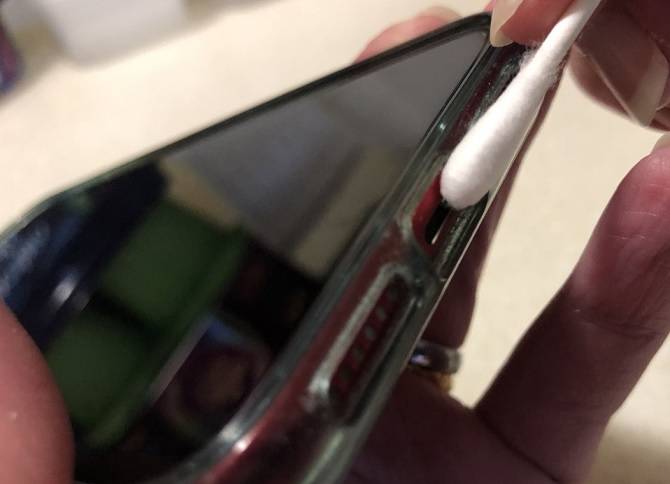
Gebruik geen andere vloeistoffen, ook geen schoonmaakmiddelen, want dat kan meer schade aanrichten. Volg onze volledige handleiding voor het schoonmaken van uw iPhone als deze echt vuil is.
Hoe krijg je water uit je iPhone-speakers
Vloeibare schade wordt niet gedekt door de garantie van Apple, zelfs niet met de waterbestendigheid van moderne telefoons. Deze waterbestendigheid kan na verloop van tijd verzwakken, wat betekent dat u uw luidsprekers mogelijk moet droogmaken als er een ongeluk gebeurt.
Sluit uw iPhone niet aan om op te laden als deze nat is. Dit kan een ernstige bedreiging voor de veiligheid zijn en kan uw telefoon vernietigen.
Zet uw telefoon in plaats daarvan in een hoek van ongeveer 45 graden met de luidsprekers naar beneden. Gebruik een pluisvrije doek om eventuele druppels op te vangen; elk ander absorberend materiaal, inclusief katoenballen, kan uw apparaat verder beschadigen. Als u denkt dat er nog water in de uitsparingen zit, tikt u zachtjes op uw toestel met de oplaadpoort naar beneden gericht. Plaats het apparaat bij een kleine ventilator voor een betere luchtcirculatie.
Ondanks wat u misschien hebt gehoord, moet u uw telefoon niet in een zak met rijst stoppen. Dit kan de elementen in uw smartphone verder aantasten. U kunt echter silicagel proberen. Je vindt pakjes hiervan vaak in nieuwe paren schoenen, omdat ze vocht opnemen. Wees voorzichtig in de buurt van kinderen of dieren, want ze zijn gevaarlijk als ze worden geconsumeerd.

Volg onze tips voor het repareren van een door water beschadigde iPhone als u meer hulp nodig hebt.
Hoe maak je de luidsprekers van je iPhone luider
Wat als er helemaal geen probleem is met je luidsprekers en je je iPhone gewoon luider wilt maken?
Een gemakkelijke manier is om het op een meer geleidend oppervlak te plaatsen. Hout of metaal zal trillingen verder dragen. Uw toestel in een kom plaatsen kan ook helpen. Een dergelijke kromming werkt op dezelfde manier als onze oren – door geluiden in één bepaalde richting te sturen. Volgens dezelfde logica moet u uw iPhone niet op iets leggen dat trillingen absorbeert, zoals papier.
Als u vindt dat de luidsprekers van uw iPhone onvoldoende zijn, zoek dan een extern luidsprekersysteem. Kijk eens naar de beste goedkope Bluetooth-luidsprekers voor een aantal geweldige opties.
Wat als je iPhone luidsprekers nog steeds niet werken?
Als je alles hebt gedaan wat we hierboven hebben geadviseerd, en je luidsprekers lijken nog steeds niet te werken, hebben we slecht nieuws. Er is waarschijnlijk iets mis met uw telefoon, wat betekent dat u een afspraak moet maken bij de dichtstbijzijnde Apple-winkel.
Anders zijn er verschillende manieren om het volume van uw iPhone of iPad te verbeteren, waaronder softwarepatches, hardwarefixes en extra apps.
Wanneer hij geen televisie kijkt, boeken ‘n’ Marvel comics leest, naar The Killers luistert en geobsedeerd is door scriptideeën, doet Philip Bates alsof hij een freelance schrijver is. Hij houdt ervan alles te verzamelen.
Meer van Philip Bates